Kaip išjungti apsaugotą rodinį „Microsoft Excel“ ir „Word“
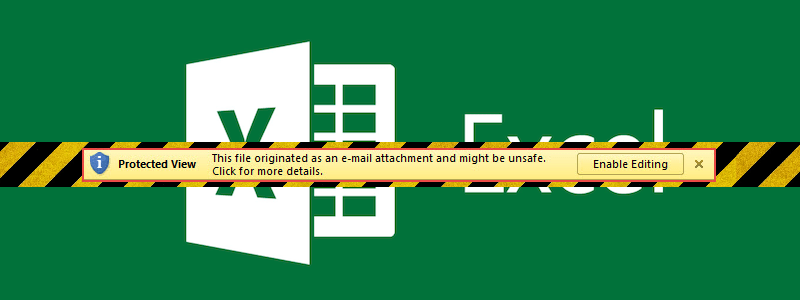
Iš pirmo žvilgsnio apsaugotas vaizdas yra keista savybė - jis atidaro tam tikrų tipų „MS Office“ failus tik skaitymo režimu ir priverčia vartotoją rankiniu būdu įgalinti redagavimą, kad būtų pakeistas failo turinys. Griežtai naudojimo ir patogumo požiūriu ši savybė labai mažai prideda vartotojo patirties. Tiesą sakant, atrodo, kad tai paneigia, priversdamas vartotoją peršokti per papildomą lankstą, prieš pradėdamas dirbti prie to, ką iš tikrųjų nori padaryti.
Iš pirmo žvilgsnio gali atrodyti, kad visos „Protected View“ funkcijos prieštarauja svarbiausiems „Microsoft“ tikslams - suteikti savo klientams naudingas ir patogias priemones, kuriomis greitai ir lengva naudotis. Taigi, kodėl ši funkcija pirmiausia buvo įdiegta ir kodėl ji išliko keliose „MS Office“ versijose?
Na, priežastis iš tikrųjų yra vardu. Apsaugota peržiūra iš tikrųjų yra „Microsoft“ bandymas apsaugoti savo klientus, pateikdamas kliūtį ypač kenksmingo tipo išpuoliams - tai ilgą laiką buvo jų eržilas. Mes kalbame apie kenkėjiškų programų iš makrokomandų išpuolius.
Yra daug pavyzdžių iš makrokomandų vykdomų kenkėjiškų programų atakų, tačiau jos visos veikia beveik identiškai. Atakos objektas gauna apgaulingą el. Laišką, kurio turinys yra skirtas bandyti apgauti taikinį atsisiunčiant el. Laiško priedą. Daugelis žmonių supranta, kad neturėtų tiesiog atsisiųsti įtartinos išvaizdos failų internete, bet prie šio el. Laiško tiesiog pridedamas „MS Office“ failas. Nedaugelis žmonių žino, kad tokie failai taip pat gali būti naudojami kaip užkrato pernešėjai, todėl tikimybė, kad jie atsisiųs failą ir atidarys jį be didesnio patikrinimo, yra gana didelė. Kai tai bus padaryta, faile suaktyvinama makrokomanda, atsisiunčianti tam tikrą kenkėjišką programą - tikriausiai nuotolinės prieigos Trojos arkį -, kuri užkrečia ir sugadina vartotojo kompiuterį.
Apsaugotas vaizdas iš tikrųjų apsunkina tokio tipo išpuolius, padarydamas atidaromus failus tik skaitymui ir išjungdamas makrokomandas, kol išjungsite apsaugotą rodinį. Nors ši gynyba jokiu būdu nėra neperšaunama, ji prideda labai reikalingą apsaugos sluoksnį - todėl vartotojams nerekomenduojama jos išjungti.
Galų gale, bet kada ir tada rankiniu būdu išjungti apsaugotą rodinį nėra tiek daug rūpesčių. Tiesiog užveskite pelės žymiklį ant „Įgalinti redagavimą“ ir spustelėkite jį - ir tai turėsite padaryti tik vieną kartą dokumente. Tačiau jei jums atrodo, kad tai kelia pernelyg daug problemų, arba esate įsitikinę, kad neleisite įžūliam veikėjui naudoti šį vektorių, kad užpultų jus, galite vadovautis žemiau pateiktu vadovu, kad visiškai išjungtumėte apsaugotą rodinį.
Kaip išjungti apsaugotą rodinį „MS Excel“ ir „Word“
- Atidarykite „MS Word“ arba „Excel“.
- Pasirinkite „File“.
- Pasirinkite „Parinktys“.
- Pasirinkite „Pasitikėjimo centras“.
- Pasirinkite „Pasitikėjimo centro nustatymai“.
- Pasirinkite „Apsaugotas vaizdas“.
- Panaikinkite žymėjimą „Įgalinta apsaugota peržiūra“, jei failai yra iš interneto.





